Conexión y configuración de Adobe Flash Player en diferentes navegadores

- 4467
- 985
- Eva Caldera
Adobe Flash Player no es más que un módulo adicional para jugar animación de juego, audio y video creados en formatos .Swf, .FLV, .F4V, .SWF, etc. PAG. Cuando se publica multimedia con tales extensiones en Internet, los navegadores no tienen la oportunidad de reproducirlos sin un software tercero, por lo que en lugar de contenido vemos una ventana gris con una solicitud para instalar o actualizar el reproductor. Incluso si ya está disponible, se producen varios errores periódicamente. Intentemos descubrir cómo evitar esto.

Configuración del jugador de Adobe Flash en diferentes navegadores.
¿Por qué el reproductor flash no comienza automáticamente?
Un problema muy común: cada vez que intentas abrir un video o juego, aparece un mensaje "Haga clic aquí para iniciar Adobe Flash Player". Cualquiera sea el servidor web que use, de forma predeterminada, no permitirá que el complemento funcione sin el permiso apropiado de su parte, por lo que Adobe Flash Player no comienza de inmediato automáticamente. Cómo hacer que esta función sea accesible, le diremos a continuación. Si el reproductor Flash solía trabajar por su cuenta, y luego de repente dejó de comenzar, la razón es más probable que sea hora de actualizarlo o un Brown -Breaster web. Si desea ver el contenido de inmediato, no queda nada, cómo ejecutar el complemento manualmente y luego hacer la configuración.
Inicio automático de reproductor flash para Google Chrome
Antes de activar Flash Player en Google Chrome, debe descargar el módulo del sitio oficial, haga clic en él y espere hasta que se complete la instalación. Entonces haz esto:
- Abra el Google Chrome, cabe en la línea de búsqueda "Chrome: // complementos" (sin comillas) y haga clic en Enter.
- Encuentre el reproductor flash en la lista y haga clic en "activar", y también está de acuerdo con la propuesta "siempre ejecutar".
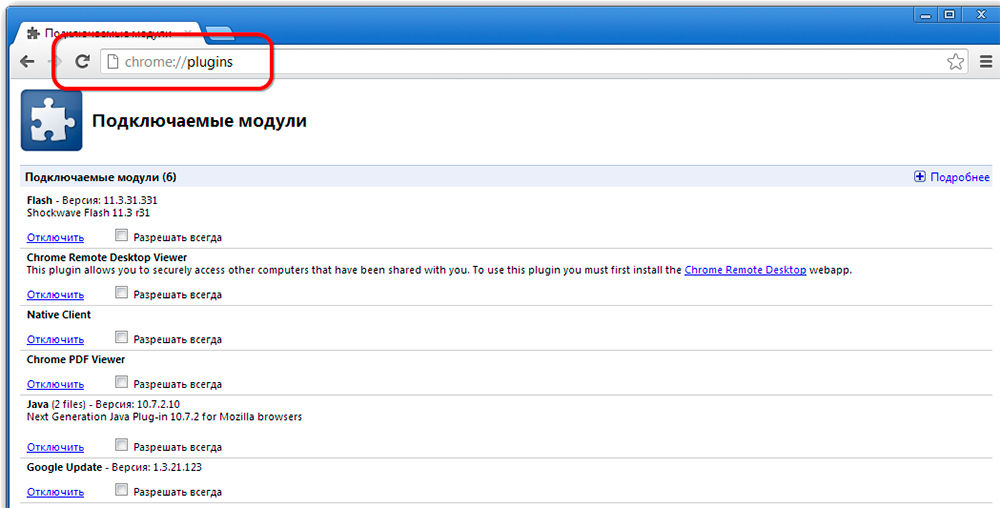
Ahora el complemento funcionará sin su participación tan pronto como el contenido flash en Google Chrome reconoce. Compruebe si todo funciona correctamente. Si no entonces:
- Abra otro sitio con un video o audio e intente iniciar; tal vez el problema no esté en su software, sino en la estructura de cierto recurso;
- Después de haber recibido un mensaje de plug -en, abra el menú del navegador "Herramientas adicionales": "despachador de tareas", elimine la tarea llamada "Proceso de GPU" y reinicie el sitio donde no se mostró el contenido flash;
- Si el video/audio no se reproduce en todos los recursos, marque la búsqueda de chrome: // componentes/y busque en la lista de Adobe Flash Player: los números junto a la palabra "versión" no deben reasentarse; de lo contrario Un indicador de daño a los archivos del complemento: haga clic en "Verifique la actualización", cargue y todo funcionará;
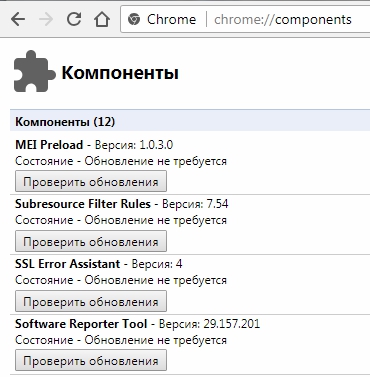
- También verifique la configuración de seguridad porque los navegadores responden críticamente al reproductor Flash y a menudo la bloquean de forma predeterminada ("menú" - "Configuración" - "adicional" - "contenido" - "flash" - mueva el control deslizante a la derecha).
Inicio automático de reproductor flash para Mozilla Firefox
Ahora descubriremos cómo habilitar el reproductor de flash instalado en el Mosile. Como regla general, este navegador pide descargar Shockwave Flash. Este es casi el mismo programa e incluso pertenece a la misma compañía, pero tiene una serie de ventajas (sin embargo, para un usuario común que apenas se nota).
- Abra el navegador y busque un botón con tres rayas horizontales en la esquina - "Menú".
- Ahora haga clic en "Adiciones" - "Shockwave Flash" - "Siempre encienda".
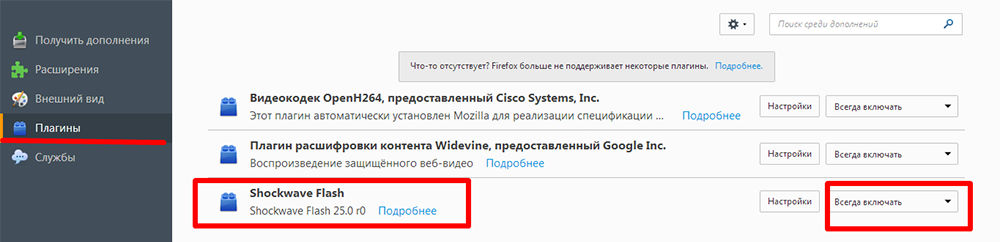
Después de activar Flash Player en Mozilla Firefox, prepárese para el hecho de que después de un tiempo puede ocurrir una falla, y habrá un mensaje sobre el colapso de los elementos; este es a menudo el caso con este navegador web. En este caso, debe actualizar el complemento. Los problemas con el lanzamiento también entran en:
- Virus (escanee su computadora en modo de verificación profunda utilizando antivirus o utilidad especial, bloquee todas las amenazas, reinicie el sistema);
- Cache (en la búsqueda de "Windows" Estamos buscando "%AppData%\ Adobe" (sin comillas), aparecerá la carpeta del mismo nombre, y en él, otra con el "reproductor flash" de firma - Eliminar todo Eso está ahí; repita lo mismo a pedido "%AppData%\ Macromedia");
- Configuración puntuada ("Panel de control" - "Todos los elementos" - "Flash Player" - "Además" - "Eliminar todo").
- Funciones de aceleración (abra algún video en el navegador y haga clic en él con el botón derecho, haga clic en los "Parámetros", elimine la etiqueta de la función "Aceleración de hardware");
- Daño al navegador (retire el Mosile de la manera estándar, y luego abra el disco "C" y busque las carpetas "Archivos de programa" y "Data Program", y "Firefox" en ellas y limpielas y limpielas y limpielas y limpielas y limpielas y limpielas y limpielas y limpielas. Lleve el mismo procedimiento a lo largo de la ruta de C/Users/Su nombre en el sistema/AppData/local/Firefox y C/Users/Su nombre en el sistema/AppData/Roaming/Firefox);
- Violaciones en la operación del sistema (se puede restaurar si recuerda cómo comenzaron el tiempo los problemas o reemplazar)).
Configuración de lanzamiento automático de reproductor de flash para Opera
Cómo habilitar y apagar el reproductor flash en la ópera puede estar en el complemento. Para hacer esto, recopilamos en la búsqueda ya familiar: "Chrome: // complementos".
- Elija el correcto, haga clic en "Activar".
- Sobre la izquierda, haga clic en "Menú" - "Configuración" - "Sitios" - "Plugins" - "Ejecute todos los contenidos".
Compruebe si se reproduce contenido. Si no, entonces lo más probable es que Opera incluya el modo turbo. Acelera la carga si la conexión es lenta, pero bloquea el reproductor de flash. Abra el menú y elimine la marca de verificación opuesta. Si todavía no hay resultado, la razón puede ser:
- dos versiones instaladas del complemento que interfieren entre sí (vaya a la sección "Plugins" - "Mostrar los detalles" - Apague el NPAPI y deje PPAPI);
- "Aceleración de hardware" (se escribe anteriormente cómo deshabilitarlo);
- caché acumulado (eliminar, como se describe en el caso de Mosila).
Inicio automático de reproductor flash para Yandex.Navegador
Flash Player en Yandex.El navegador se enciende en el mismo método que en Google Chrome. Hacer una consulta de búsqueda: "Chrome: // complementos" y ingrese a una página con una lista de complementos. Encuentre el ícono del jugador rojo y haga clic en "activar" y "siempre ejecutar".
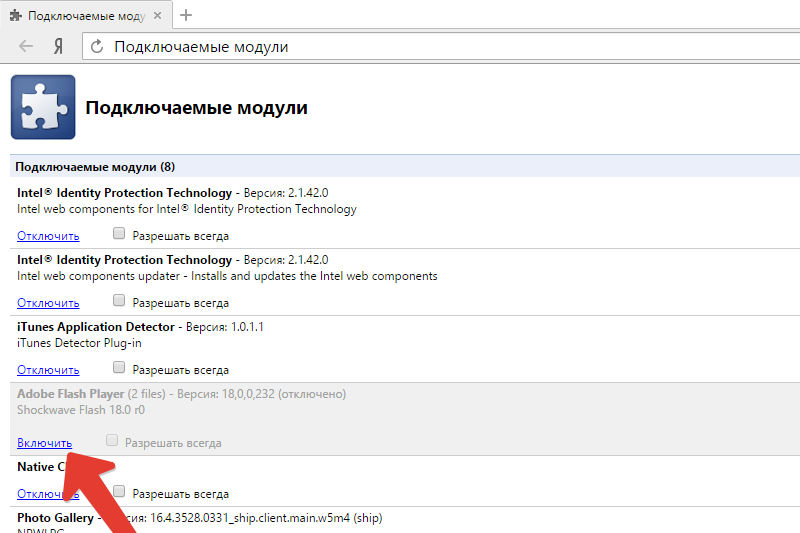
Verifique la operabilidad del módulo. Las razones por las que no puede comenzar es las mismas que en los navegadores antes mencionados, y son eliminadas por los mismos métodos.
CONSEJO. Adobe Flash Player: bastante problemático: sus componentes están sujetos a virus y exposición a programas de espía, hubo casos en que los atacantes obtuvieron acceso a la cámara web y datos personales a través de ella. Algunos navegadores incluso bloquearon temporalmente el reproductor Flash, lo que hizo que los usuarios se confundieran y crearon muchos inconvenientes, y los desarrolladores de Adobe tuvieron que eliminar con urgencia todas las fallas.Recientemente, ha aparecido la tecnología HTML5, gracias a la cual será posible evitar la instalación de complementos adicionales y mediante las capacidades estándar del servidor web al iniciar contenido multimedia. Prometen introducir una novedad en todas partes para 2020, y Adobe cerrará el proyecto Flash Player.
- « Error 0xs0000022 y métodos para su corrección
- Instalación de programas y juegos populares en MacBook »

